Błąd braku pamięci Hyper-V uniemożliwi tworzenie nowych maszyn wirtualnych, a nawet uniemożliwi uruchomienie istniejących maszyn wirtualnych.
Nie zapomnij dodać białej listy do naszej witryny. Powiadomienie nie zniknie, dopóki tego nie zrobisz.
Nienawidzisz reklam, my to rozumiemy. My także. Niestety, jest to jedyny sposób, abyśmy nadal dostarczali znakomitą zawartość i wskazówki, jak rozwiązać największe problemy techniczne. Możesz wesprzeć nasz zespół 30 członków w kontynuowaniu ich pracy, umieszczając naszą listę na białej liście. Wyświetlamy tylko kilka reklam na stronie, nie utrudniając dostępu do treści.
Dodam twoją stronę do białej listy, nie obchodzi mnie to
Ten problem spowodował duży stres i jest zrozumiały.
Rozwiązanie tego problemu jest niezwykle ważne, zwłaszcza jeśli potrzebujesz, aby maszyna wirtualna działała poprawnie do pracy.
Oto, co jeden użytkownik z forów Microsoft Technet powiedział o tym problemie:
Próba uruchomienia systemu Windows Server w funkcji Hyper-V, ale wystąpił błąd zabrakło pamięci 0x8007000e. Dostarczył nawet 2 GB pamięci RAM, ale wciąż ten sam komunikat. Od kilku chwil działało dobrze, ale teraz przestało działać.
Ten problem jest oczywiście spowodowany ilością pamięci, jaką Hyper-V musi uruchomić na wybranych maszynach wirtualnych. W dzisiejszym artykule opiszemy jedne z najlepiej sprawdzonych metod rozwiązania tego problemu. Czytaj dalej, aby uzyskać więcej informacji.
Czy w Twojej Hyper-V zabrakło pamięci? Oto poprawka
1. Zamknij wszystkie maszyny wirtualne, których nie musisz uruchamiać

Ponieważ ten komunikat o błędzie jest spowodowany brakiem wystarczającej ilości pamięci RAM dystrybuowanej do Hyper-V, konieczne będzie zamknięcie wszystkich innych uruchomionych wystąpień maszyny wirtualnej.
Spowoduje to prawidłowe przydzielenie pamięci RAM w celu uruchomienia maszyny wirtualnej, nad którą pracujesz, bez problemów.
2. Wybierz pamięć dynamiczną dla maszyny wirtualnej i upewnij się, że spełnione są optymalne wymagania

Podczas konfigurowania maszyny wirtualnej bardzo ważne jest wybranie opcji pamięci dynamicznej dla konfiguracji. Umożliwi to funkcji Hyper-V rozdzielenie ilości pamięci RAM dostępnej dla najważniejszych procesów.
Należy pamiętać, że nawet dynamiczne maszyny wirtualne mają minimalne wymagania dotyczące pamięci, ilość wymaganą do optymalnego działania i maksymalną ilość przydzielonej pamięci RAM.
Jeśli przydzielona pamięć RAM osiąga tylko minimalne wymagania, pojawi się komunikat o błędzie wymieniony powyżej. Aby uzyskać optymalną wydajność, należy ustawić optymalną ilość pamięci RAM przydzielonej maszynie wirtualnej.
Kliknij ten link, aby uzyskać bardziej szczegółowy opis tego procesu.
Wypróbuj 5 najlepszych programów do tworzenia kopii zapasowych dla Hyper-V, aby nigdy nie martwić się utratą danych
3. Dodaj więcej pamięci RAM do komputera hosta i dodaj pamięć do Hyper-V

Inną opcją naprawy błędu braku pamięci funkcji Hyper-V jest dodanie dodatkowej pamięci RAM do komputera hosta funkcji Hyper-V. To z kolei pozwoli ci przypisać więcej pamięci RAM do maszyny wirtualnej, której próbujesz użyć.
Po dodaniu większej ilości pamięci RAM do komputera hosta wykonaj następujące kroki, aby przypisać nową wartość do maszyny wirtualnej:
- Otworzyć Menedżer funkcji Hyper-V.
- Kliknij Ustawienia przycisk -> dostęp do Karta pamięci.
- Ustaw nowy Baran wartość wymagana przez modyfikację wartości w MB.
Wniosek
W dzisiejszym artykule zbadaliśmy najlepsze metody naprawienia komunikatu o błędzie pamięci w Hyper-V.
Chcielibyśmy wiedzieć, czy ten poradnik był pomocny. Podziel się z nami tymi informacjami, korzystając z sekcji komentarzy poniżej.


![Nie możemy ustawić błędu mobilnego punktu dostępowego w systemie Windows 10 [SKRÓCONY PRZEWODNIK]](https://pogotowie-komputerowe.org.pl/wp-content/cache/thumb/f2/464503f44f7c6f2_150x95.png)

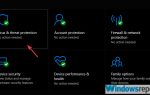
![Napraw wysokie użycie procesora IntelTechnologyAccessService.exe [WSKAZÓWKI EKSPERTÓW]](https://pogotowie-komputerowe.org.pl/wp-content/cache/thumb/db/5a1621b138098db_150x95.png)